Bloka noņemšana autokādēs - vienkārši efektīva darba risinājumi

- 4419
- 811
- Lloyd O'Keefe
Darbs ar blokiem ir viena no galvenajām priekšrocībām auto cades lietošanai, kas ievērojami vienkāršo projektu būvniecību. Bet pēc zīmējuma sagatavošanas jautājums kļūst par saprātīgu, kā noņemt bloku automašīnā Carcade, ja tas netiek izmantots projektā.

Metodika bloku noņemšanai AutoCAD.
Galu galā nevajadzīgas definīcijas nopietni ietekmē kopējo faila lielumu. Tāpēc loģiska vēlme optimizēt projektu, atbrīvojoties no nevajadzīgas. Mūsu instrukcija sasniegs šādu efektu dažu minūšu laikā.
Kāpēc AutoCAD ir nepieciešami bloki - galvenās darba priekšrocības
Tos pamatoti var uzskatīt par zīmēšanas automatizācijas vainagu AutoCAD. Patiesībā tie ir viens objekts, kas tiek izveidots, pamatojoties uz primitīviem.
- Darbs ar viņiem ievērojami uzlabo projekta kvalitāti. Izvade sagatavos tāda paša veida projektu ar vienāda izmēra un absolūti visu ligzdu, slēdžu, ķēdes pārtraucēju utt.
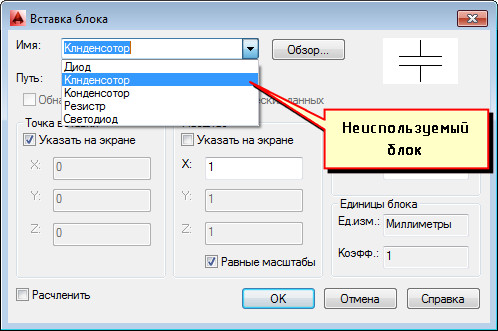
- Praksē tie palīdz uzlabot veiktspēju. Pieredze apstiprina, ka, strādājot ar viņiem, kopējais zīmējuma objektu skaits ir ievērojami samazināts. Piemēram, kustības laikā, objektu kopēšanas laikā, vienmēr tiek saglabāta varbūtība, ka ne visi elementi vispār tiek uztverti. Šī situācija ļauj pilnībā izslēgt bloku izmantošanu. Tagad ir pietiekami pavadīt nedaudz vairāk laika, lai tos izveidotu, lai nopietni ietaupītu enerģijas izšķērdēšanu, lai nākotnē.
Kā noņemt neizmantotos blokus AutoCAD - vienkārša procedūra
Lai izdzēstu zīmējuma ievadīšanu (saites), standarta metode ir diezgan piemērota. Lai to izdarītu, atlasiet nepieciešamo bloku un noklikšķiniet uz Dzēst. Vai arī jūs varat izmantot komandu "Dzēst". Bet šajā gadījumā jums jāņem vērā viena bīstama daļa mums - pati definīcija joprojām būs failā. Tāpēc tas arī turpmāk būs sarakstā, ieņemot papildu vietu.
Šķiet loģiski pieņemt, ka šajā gadījumā AutoCAD bloku redaktors mums šajā gadījumā varēs palīdzēt. Bet, eksperimentējot ar šo rīku, mēs varējām absolūti redzēt - viņš nav spējīgs risināt problēmu.
Bet nav laiks, lai sajuktu - ir arī citi efektīvāki veidi. Jo īpaši, lai izdzēstu nevajadzīgas definīcijas, varat izmantot komandu “tīrs”. Lai gan šeit ir aizķeršanās - lai pārliecinātos par patiesi pareizu šīs komandas izpildi, jums jāpārliecinās, ka grafiskajā telpā nav bloku bloku. Tāpēc tie tiks noņemti vairākos posmos - pirmkārt, mūsu zīmējumā mēs atbrīvojamies no blokiem. Tālāk mēs pārejam uz izvēlni "lietojumprogrammas", šeit mēs izvēlamies "Utilities", pēc tam noklikšķiniet uz "Clean".

Lai gan, ja vēlaties, varat izmantot komandrindu, norādot šeit līdzīgai komandai: AutoCAD utilītas operācijas - tīra. Atvērtais dialoglodziņš "Dearing Drawn" ļauj lietotājam sīkāk redzēt visu nosaukto objektu koku, kuru noņemšanu mēs varam pārvietot. Lai notīrītu no neizmantotiem blokiem, viss zīmējums nekavējoties izmanto sadaļu "bloki".
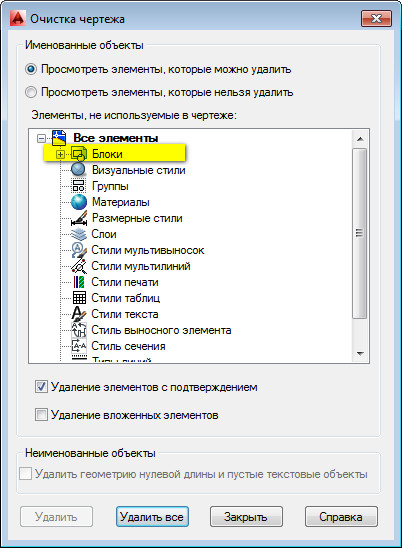
Ja ir jānoņem tikai atsevišķi objekti, tad mēs nospiežam peles kreiso pogu uz elementa “bloki”. Parādīsies vispārējs bloku saraksts, no kura atliek izvēlēties nepieciešamo noņemšanai.
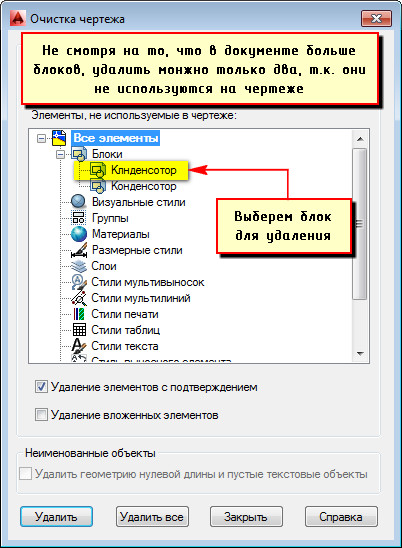
Mēs arī atceramies, ka daži no tiem šajā sarakstā sākotnēji var netikt parādīti. Lai redzētu absolūti visu, izmantojiet opciju "skata elementi, kurus nevar noņemt".
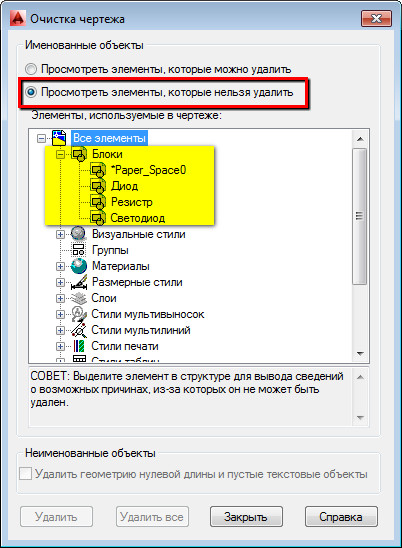
Pēc nepieciešamo definīciju noņemšanas parādīsies atjaunināts definīciju saraksts jūsu zīmējumā.
Procedūra ir diezgan vienkārša un prasa dažas minūtes. Sazinieties ar faila optimizēšanu atbildīgi - automatizējot un vienkāršojot uzdevumu risinājumu, nezaudējot nepieciešamos datus.
- « Fonta instalēšana AutoCAD - mēs apsveram problēmu no visām pusēm
- Trīs noderīgi pagarinājumi tvaikam un tuvumā gaida jaunus »

